Cách chuyển dữ liệu từ Android sang iPhone chỉ trong một nốt nhạc!

Xem nhanh [ẨnHiện]
- 1 Hướng dẫn cách chuyển dữ liệu từ Android sang iPhone mới nhất
Hướng dẫn cách chuyển dữ liệu từ Android sang iPhone mới nhất
Bạn đã chán hệ điều hành Android và muốn chuyển sang iPhone để trải nghiệm nhưng không biết cách chuyển dữ liệu? Đừng quá lo lắng vì trong bài viết hôm nay, XTmobile sẽ hướng dẫn bạn đọc cách chuyển dữ liệu từ Android sang iPhone đơn giản và nhanh chóng nhất. Không để bạn đọc đợi lâu, cùng xem ngay nhé!
Chuẩn bị trước khi chuyển dữ liệu từ Android sang iPhone
Trước khi chuyển dữ liệu từ điện thoại Android sang iPhone, bạn đọc cần thực hiện các bước sao lưu như sau để tránh những rủi ro không đáng có.
Sao lưu dữ liệu trên điện thoại Android cũ
Đầu tiên, hãy tiến hành sao lưu các dữ liệu quan trọng trên chiếc điện thoại Android của bạn. Đây là các bước thực hiện: Truy cập ứng dụng Cài đặt > Chọn Tài khoản và sao lưu > Chọn Sao lưu dữ liệu trên Cloud và Google Drive > Chọn các dữ liệu mà bạn muốn sao lưu và bật Sao lưu ngay.
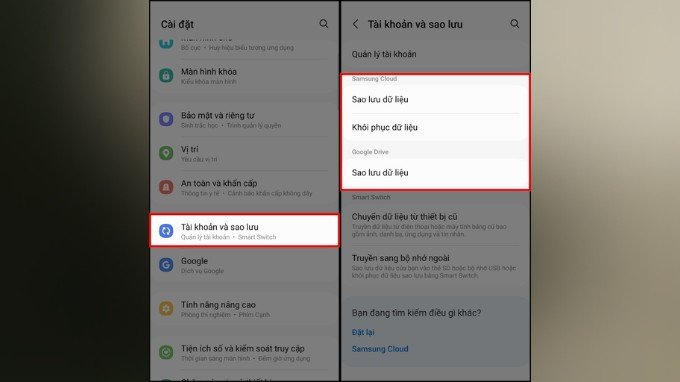
Sử dụng Google Photos để sao lưu hình ảnh
Nếu bạn có nhiều hình ảnh và video, hãy sử dụng Google Photos để sao lưu chúng. Đây là ứng dụng có khả năng tương tích với cả hệ điều hành Android và iOS. Đặc biệt, việc tải hình ảnh lên Google Photos vừa giúp bạn quản lý dữ liệu dễ dàng hơn, vừa tiết kiệm dung lượng bộ nhớ trong khi đổi sang điện thoại iPhone mới.
Các bước chuyển dữ liệu từ Android sang iPhone
Move to iOS là một ứng dụng Android do Apple sản xuất để chuyển danh bạ, lịch sử tin nhắn, dấu trang trang web, tài khoản thư, lịch, ảnh và video. Một số ứng dụng miễn phí của bạn sẽ được chuyển nếu chúng có sẵn trên cả Google Play và App Store. Chuyển sang iOS được hỗ trợ trên tất cả các điện thoại chạy Android 4.0 trở lên và điều này giúp quá trình chuyển sang một thiết bị hoàn toàn mới -- và hệ điều hành -- dễ dàng hơn một chút.
Bước 1: Tải về ứng dụng Move to iOS trên điện thoại Android của bạn. Sau đó đặt hai thiết bị nằm cạnh nhau để đảm bảo kết nối.
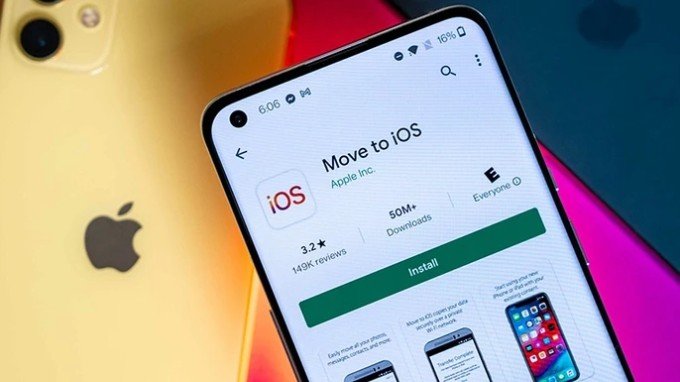
Bước 2: Mở ứng dụng Move to iOS trên thiết bị Android > Chọn Continue > Nhấn chọn Allow để mở quyền truy cập cho ứng dụng của bạn, thực hiện cho đến khi chuyển sang giao diện Find Your Code > Nhấn chọn Continue.
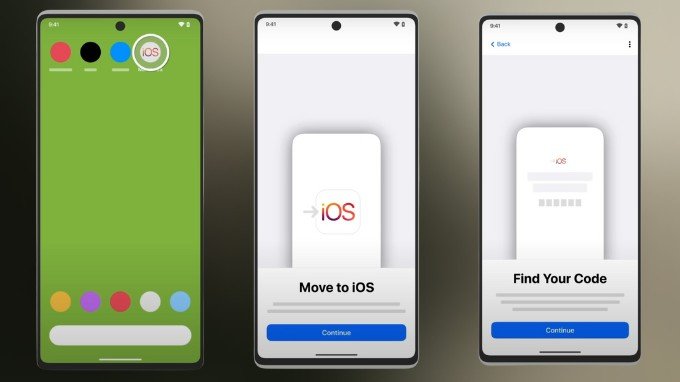
Bước 3: Trên chiếc iPhone mới, tại giao diện Apps & Data > Chọn Move Data from Android > Chọn Continue. Lúc này, trên màn hình iPhone sẽ hiện một dòng code gồm 6 hoặc 10 chữ số.
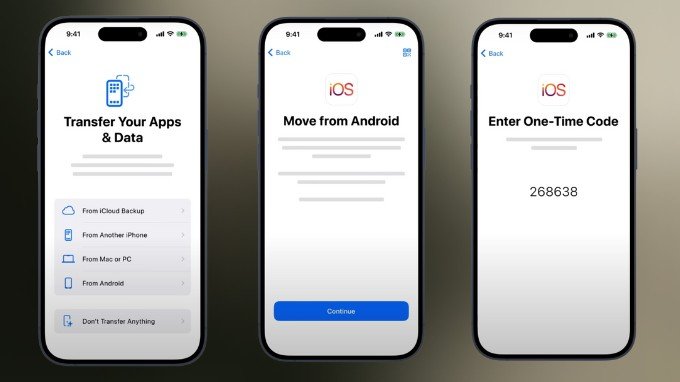
Bước 4: Tại giao diện Enter One-Time Code trên điện thoại Android, nhập vào dãy số trên.
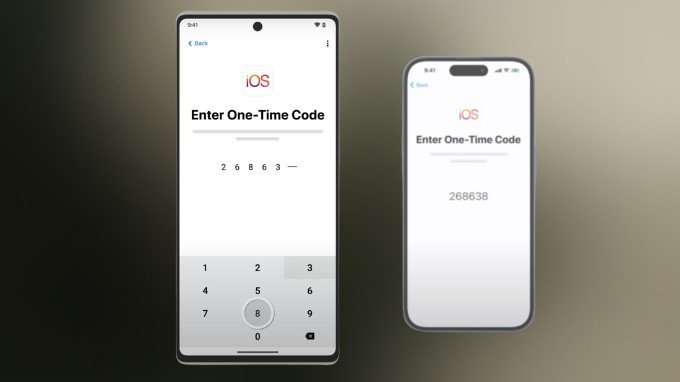
Bước 5: Lúc này, chiếc iPhone của bạn sẽ tạo một mạng Wi-Fi tạm thời, chọn Connect để kết nối.
Bước 6: Bây giờ, bạn đã có thể chọn các dữ liệu mà bạn muốn chuyển từ Android sang iPhone > Nhấn Continue để bắt đầu quá trình thực hiện.
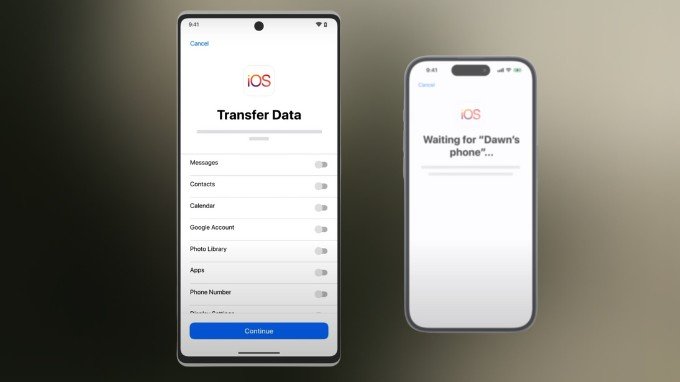
Bước 7: Sau khi hoàn thành, hãy nhấn nút Done trên điện thoại Android của bạn > Sau đó chọn Continue trên iPhone để hoàn tất các bước thiết lập điện thoại mới.
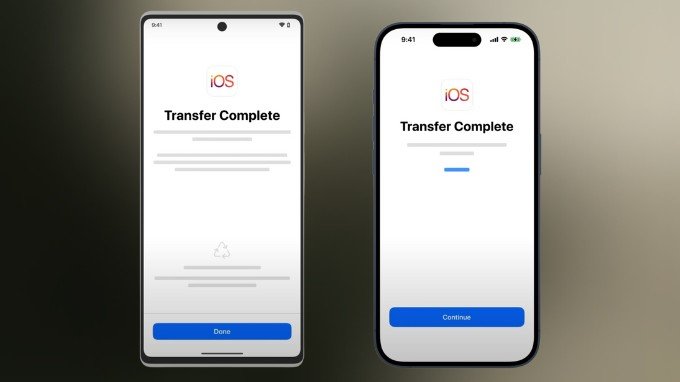
Một số lưu ý cần nhớ khi chuyển dữ liệu từ Android sang iPhone
Để quá trình chuyển dữ liệu từ Android sang iPhone diễn ra trơn tru nhất, bạn cần lưu ý một số vấn đề như sau.
Kiểm tra dung lượng pin
Bạn cần đảm bảo rằng cả hai thiết bị Android và iPhone đều còn trên 75% dung lượng pin. Với khối lượng dữ liệu lớn, các thiết bị sẽ tiêu tốn khá nhiều năng lượng để thực hiện. Vì vậy, hãy đảm bảo năng lượng trên cả hai chiếc điện thoại để không xảy ra tình trạng sụp nguồn giữa chừng. Tốt hơn hết, bạn nên vừa cắm sạc vừa thực hiện chuyển dữ liệu.
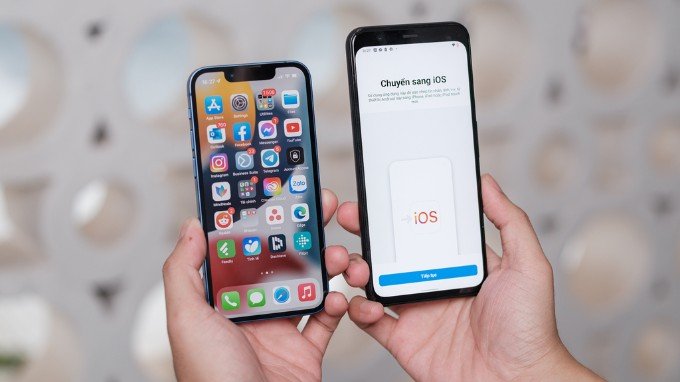
Đảm bảo kết nối mạng
Trước khi bước vào quá trình chuyển dữ liệu từ Android sang iPhone, hãy kết bối hai thiết bị cùng với một mạng Wi-Fi để có tốc độ truyền tải tối ưu nhất, cũng như hạn chế tình trạng ngắt quãng khi thực hiện.
Kết luận
Như vậy, XTmobile đã hướng dẫn bạn đọc cách chuyển dữ liệu từ Android sang iPhone chi tiết nhất. Hy vọng với những thông tin trong bài viết hôm nay, bạn có thể sử dụng điện thoại mới ngay mà không sợ bị mất dữ liệu. Chúc các bạn thực hiện thành công và đừng quên chia sẻ cho bạn bè và người thân nhé! Hẹn gặp lại bạn đọc trong các bài viết thủ thuật tiếp theo trên kênh tin tức của XTmobile.
Xem thêm:
- Cách chuyển dữ liệu từ điện thoại cũ sang Galaxy S24 Series
- 5 cách chuyển ảnh từ iPhone sang điện thoại Android dễ dàng
- Hướng dẫn cách chuyển đổi định dạng ảnh WEBP sang JPG
XTmobile.vn









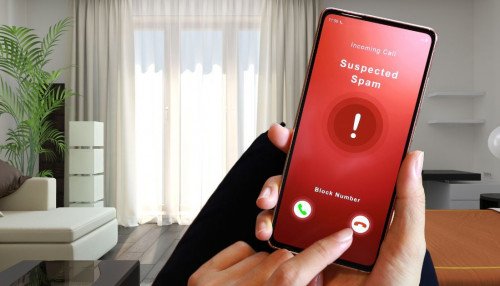




_crop_so-sanh-xiaomi-15-pro-va-xiaomi-14-pro-xtmobile.jpg)
_crop_rog-phone-9-va-rog-phone-9-pro-xtmobile.jpg)
_crop_Nguyen-nhan-va-cach-khac-phuc-man-hinh-dien-thoai-bi-nhieu-xtmobile.jpg)
_crop_mau-sac-redmi-k80-xtmobile.jpg)
_crop_dien-thoai-xiaomi-tot-nhat-2024-xtmobile.jpg)






